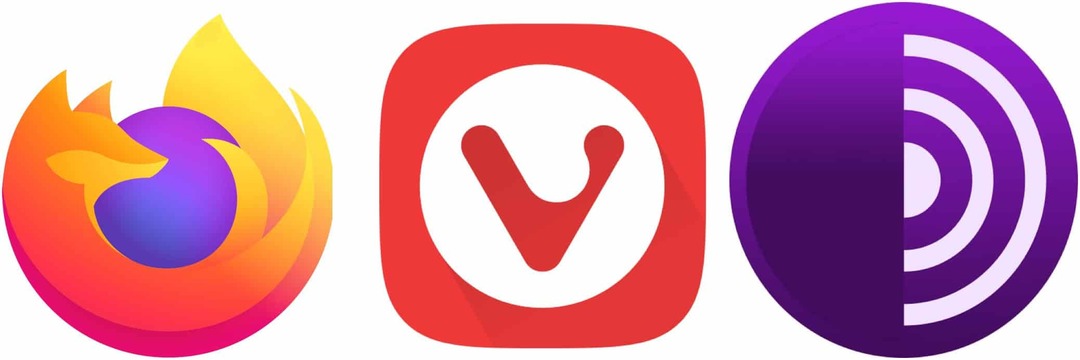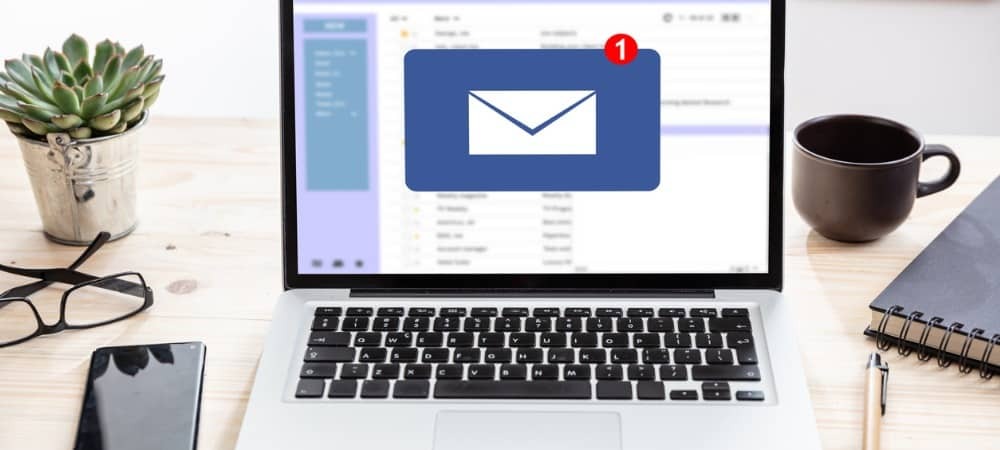Cum să verificați sursa de alimentare pe un computer
Hardware Ul Spațiul De Lucru Erou / / April 03, 2023

Ultima actualizare pe

Aveți probleme cu instabilitatea computerului? Este posibil să fie nevoie să verificați sursa de alimentare a computerului dvs. Acest ghid explică cum.
Indiferent dacă îți folosești computerul pentru navigarea pe web sau că ești un jucător de bază, vei dori toate componentele tale în formă de top. Unitatea de alimentare a PC-ului (PSU) este vital în modul în care funcționează.
De exemplu, fără cantitatea adecvată de putere, computerul nu va funcționa. În schimb, componentele din computerul dvs., cum ar fi GPU, CPU, și placa de sunet, au nevoie de un echilibru adecvat de putere.
Deci, dacă doriți să adăugați o placă grafică de mare putere, trebuie să vă asigurați că PSU este suficient de puternic pentru sarcină. Trebuie să verificați sursa de alimentare de pe un computer înainte de a adăuga componente care consumă energie care ar putea să nu funcționeze. Acest ghid va explica cum.
Cum să verificați o sursă de alimentare pe un computer
Una dintre problemele pe care le veți întâlni este că, atunci când verificați o sursă de alimentare pe un computer, nu este la fel de simplu ca alte componente precum RAM, de exemplu. Nu există o aplicație pe care să o puteți instala pe telefon și să îndreptați spre PSU pentru a o scana.
Cu toate acestea, câteva funcții și aplicații de sistem determină caracteristicile și sănătatea PSU. De asemenea, puteți obține informațiile PSU de pe site-ul web sau manualul producătorului (dacă le aveți încă).
De exemplu, poți verificați caracteristicile de alimentare acceptate de Windows 11. Cu toate acestea, aceasta se ocupă în principal de bateria laptopului și de funcționalitatea sistemului de operare. Informațiile exacte se află pe PSU în sine.
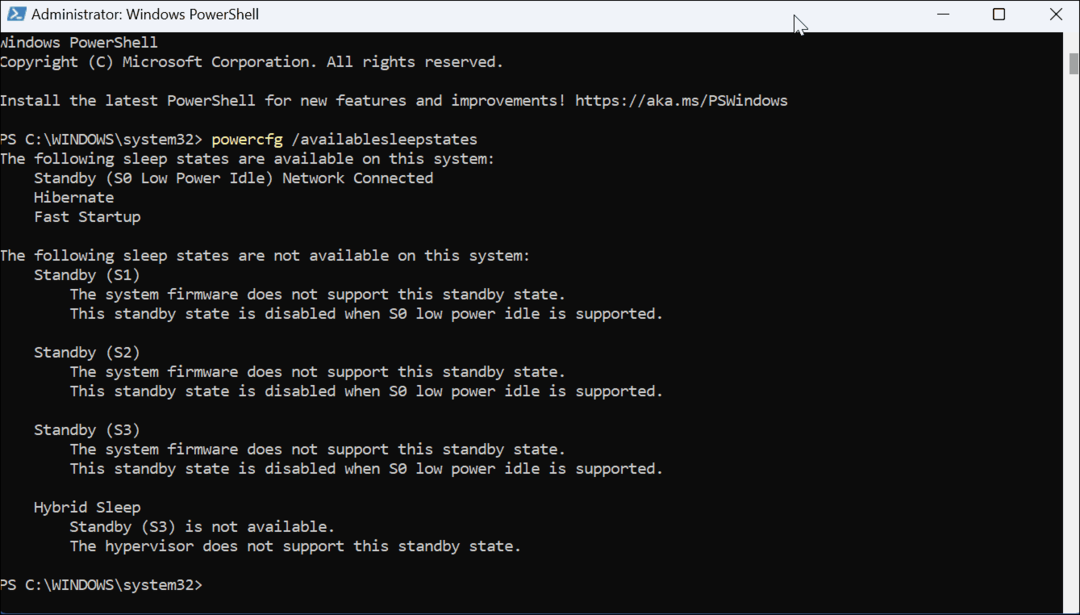
Este posibil să aveți un computer desktop, iar noul GPU pe care îl instalați nu funcționează corect sau deloc. Veți dori să verificați puterea corectă de sarcină și firele sunt conectate corect.
Scoateți sursa de alimentare de pe computer
Notă: Majoritatea oamenilor opresc acest pas, dar pentru cele mai bune rezultate, poartă un curea de mână antistatică. Vă fixează pe carcasa computerului, astfel încât să nu generați statică care poate deteriora componentele plăcii de bază. Există diferite tipuri disponibile, dar majoritatea sunt sub 10 USD.
Luați-vă desktopul și asigurați-vă că nu este conectat la perete și că toate perifericele sunt scoase (inclusiv unitățile USB). Scoateți panoul lateral, astfel încât să aveți mai mult spațiu pentru a lucra. Numărul de șuruburi (dacă există) va varia în funcție de modelul și dimensiunea computerului. Studiați modul în care alimentatorul se conectează la placa de bază și la alte componente.
Puteți apoi să reașezați cablurile și să verificați dacă există ceva slăbit.

De asemenea, asigurați-vă au aer conservat pentru a îndepărta praful și resturile care pot cauza probleme cu alimentarea cu alimentare.

Scoateți șuruburile care țin alimentatorul. Din nou, numărul de șuruburi va varia în funcție de marca și modelul computerului. Odată ce scoateți sursa de alimentare, o puteți inspecta și obține informații pertinente.

Verificați informațiile despre sursa de alimentare
Informațiile de care aveți nevoie vor fi pe un autocolant pe una dintre părțile laterale ale unității de alimentare. Puteți vedea producătorul, puterea maximă (Wați), evaluarea eficienței, numărul de serie și multe altele. Dacă îl înlocuiți cu același tip de sursă de alimentare cu putere, verificați site-ul web al producătorului pentru o înlocuire (dacă este nou, este posibil să fie în garanție).

Cu toate acestea, dacă instalați mai multe componente și un GPU mai modern și mai puternic, veți dori să obțineți un PSU cu puterea adecvată. Dacă vă construiți propriul computer sau chiar înlocuiți mai multe componente, utilizați Calculator de alimentare pe Newegg sau pe Calculator de viziune exterioară pentru a obține alimentatorul adecvat.
De asemenea, rețineți că sursele de alimentare moderne includ un rating de eficiență indicat de Sistem de certificare 80 Plus. Indică faptul că PSU nu consumă mai mult de 20% din puterea sa de ieșire. Deci, de exemplu, dacă ai un PSU de 400 W la încărcare maximă, acesta nu va consuma mai mult de 500 W de la priză.
Întreținerea computerului dvs
Din păcate, obținerea celor mai bune informații despre o sursă de alimentare pe un computer necesită ceva muncă. De exemplu, dacă PC-ul se închide în continuare, intrați cu aer conservat și asigurați-vă că PSU (și toate componentele) sunt fără praf și resturi. Dacă computerul nu pornește după instalarea unei noi componente (de obicei, o placă grafică), veți dori să vă uitați la instalarea unui PSU nou și mai puternic.
De asemenea, este important să rețineți că ar trebui să vă asigurați că computerul este conectat la un sursă de alimentare neîntreruptibilă (UPS). Un UPS vă menține computerul pornit în timpul unei pene de curent, astfel încât să puteți salva date și să-l închideți corect. În plus, vă protejează computerul împotriva zgomotului de energie, a vârfurilor de tensiune și a supratensiunii.
Pe lângă instalarea unui nou GPU, ați putea fi interesat cum se instalează RAM. De asemenea, citește despre monitorizarea performanței GPU pe Windows.
Cum să ștergeți memoria cache, cookie-urile și istoricul de navigare Google Chrome
Chrome face o treabă excelentă în stocarea istoricului de navigare, a memoriei cache și a cookie-urilor pentru a optimiza performanța browserului online. E cum să...
Potrivirea prețurilor în magazin: Cum să obțineți prețuri online în timp ce faceți cumpărături în magazin
Cumpărând în magazin nu înseamnă că trebuie să plătești prețuri mai mari. Datorită garanțiilor de potrivire a prețurilor, puteți obține reduceri online în timp ce faceți cumpărături în...